深入探讨“CloudConvert 是否安全”以保护您的数据
您可能发现自己正盯着上传到 CloudConvert 网站上的文件。一想到“CloudConvert 是否安全”,您就不敢点击“转换”按钮。虽然它就像一个神奇的解决方案,挥动魔杖,只需点击一下即可免费转换您的文件,但它仍然是一个安全措施可能较差的在线工具。所以,这就是您来这里的原因:仔细看看“CloudConvert 是否安全?”,并为您的数字转换发现更多替代方案。
Cloudconvert 安全吗? 总体评价
CloudConvert 是在线文件转换的热门选择之一,但和您一样,许多人都有这个共同的问题:CloudConvert 安全吗?要得到答案,请深入了解其功能和总体评价。
多种格式。该在线工具支持多种格式,从常见文档到指定的媒体文件类型。
转换速度快。用户似乎对 CloudConvert 的转换速度没有意见,因为它可以高效地处理文件,尤其是较小的文件。
可自定义的输出设置。这个基于网络的转换器让每个人都可以根据自己的喜好更改视频和音频设置。
这些只是 CloudConvert 的部分功能。虽然一切都很积极,但您可能担心其数据安全性,但该工具已实施了多项措施来解决每个人的这些担忧。请参阅下文。
数据删除。 该工具将在处理后删除您转换的文件,以减少存储时间。
加密.CloudConvert 有效地利用 SSL/TLS 加密来保护传输过程中的数据。
安全认证。它已通过 ISO 270001 认证,这意味着它对数据安全有着坚定的承诺,因此您无需担心任何事情。
希望这能解答您的“CloudConvert 是否安全”问题,让您放心使用基于 Web 的工具转换文件。虽然个人体验可能有所不同,但 CloudConvert 的整体功能对于在线文件转换而言是安全可靠的。您想现在尝试一下吗?
如何使用 CloudConvert 转换视频
CloudConvert 安全吗?所有这些安全措施都证明 CloudConvert 是一种安全可靠的工具。因此,您可以将视频文件上传到其页面并开始转换。以下详细指南将为您提供帮助。
步骤1进入 CloudConvert 网站。点击“选择文件”按钮,输入在线视频的 URL,拖放到浏览器,或者从云存储服务中选择,即可上传视频。
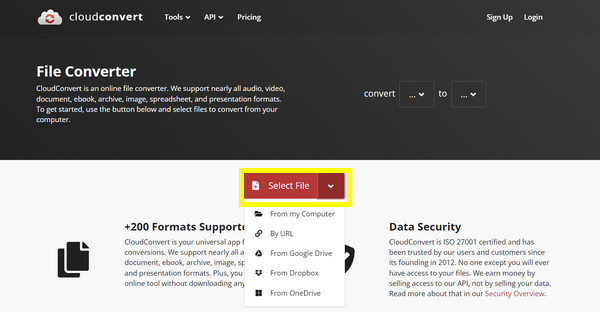
第2步添加后,通过旁边的下拉菜单确定所需的格式。可以是 MP4、MOV、AVI、GIF、MP3、M4V 等。
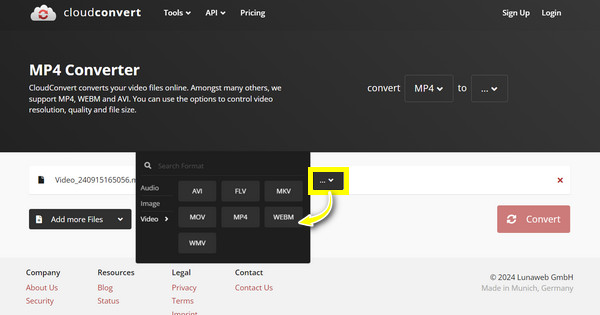
步骤3如果您希望进一步自定义输出视频,请单击“自定义配置文件”按钮以访问高级设置。在那里,您可以更改分辨率和编解码器,并执行更多操作。
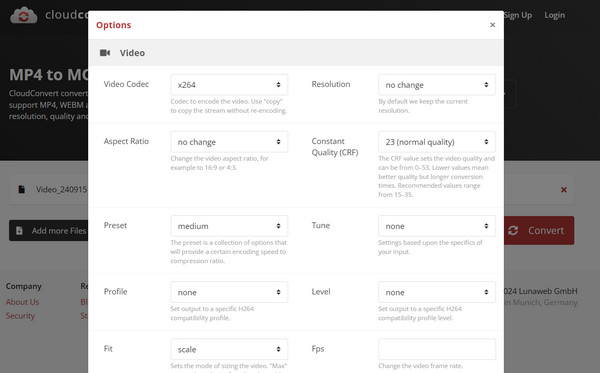
步骤4 当您对所有调整都满意时,点击“开始转换”按钮开始文件转换过程。稍后,您将收到转换后视频的下载链接。
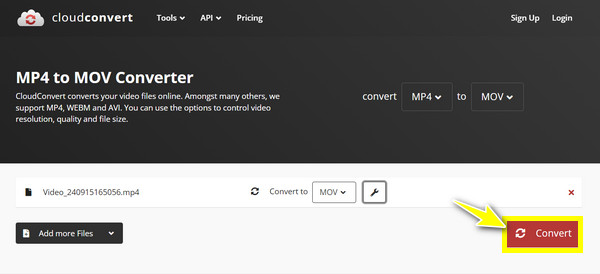
CloudConvert 替代产品,可安全转换视频
虽然 CloudConvert 现已证明是真实且安全的在线转换工具,但如果您想要更多功能,现在仍然可以使用其他几种可靠的替代方案。以下是最受欢迎的三种选择:
1.4Easysoft Total Video Converter。
当您想到值得信赖且有效的 CloudConvert 替代方案时, 4Easysoft 全视频转换器 千万不要小看它。该程序支持 600 多种格式,并可自定义分辨率、质量等,您可以自行调整。它还包括优化的预设,可轻松在 iPhone、Android、计算机甚至游戏机上播放。如果您对 CloudConvert 仍有疑虑,该程序不需要互联网连接即可进行转换,从而保证您的隐私和安全。

步骤1如果您已经启动 4Easysoft 全视频转换器,通过单击“添加文件”按钮或直接将其拉到窗口来上传要转换的文件。

第2步进入“全部转换为”菜单列表,查看所有列出的格式。如果您想将文件转换为视频格式,请转到“视频”选项卡并选择您想要的格式。

如果您愿意,可以使用旁边的“自定义配置文件”按钮调整所选格式的输出设置。

步骤3返回程序主屏幕后,指定转换后的视频文件的目标位置和名称。使用“全部转换”按钮将其保存到该位置。

2. VLC 媒体播放器
一个著名的开源媒体播放器, VLC 媒体播放器 也可以用于视频转换,是 CloudConvert 的替代品之一。作为一款桌面应用程序,您可以在程序界面内直接转换视频,而无需将其上传到在线平台,甚至无需互联网连接。除了与大多数文件兼容外,VLC 还允许您根据需要自定义转换过程。
步骤1在计算机上运行 VLC 程序。然后,从“媒体”开始,选择“转换/保存”选项。单击“添加”按钮添加要转换的文件。单击下面的“转换/保存”按钮继续。
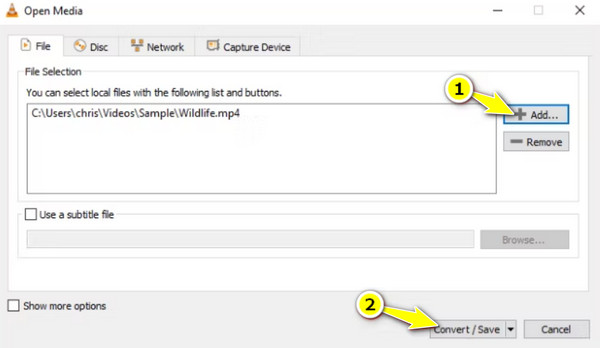
第2步在新对话框窗口中,从“配置文件”下拉菜单列表中选择所需的输出格式。您也可以通过旁边的“编辑配置文件”按钮更改输出设置。
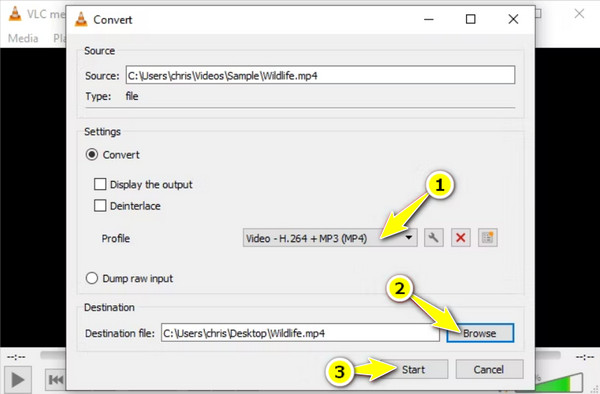
步骤3点击下方的“浏览”按钮指定转换后文件的目标位置。最后,点击“开始”按钮启动转换过程。
3.Convertio
如果您仍想实现在线转换,请搜索该领域的另一种流行工具: 转换。这款 CloudConvert 替代型网络转换器提供各种文件转换服务,包括视频、音频、文档和图像格式。此外,它还具有用于调整图像大小和修剪视频的基本编辑选项。与 CloudConvert 类似,它无需安装软件,因此可以从任何设备访问。
步骤1前往 Convertio 主网站。使用三种方法上传文件:单击“选择文件”按钮、将其拖到该区域或通过存储服务上传。
第2步使用下拉菜单选择输出格式,例如 MP4、AVI、MOV 等。如果您希望自定义设置,请点击旁边的“设置”按钮。
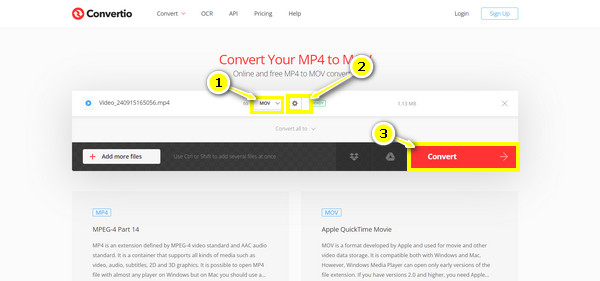
步骤3一旦文件的所有内容都准备好了,请单击“转换”按钮启动转换过程并将文件保存到您的计算机。
结论
那么,CloudConvert 安全吗?在这篇评论中,您了解了有关 CloudConvert 功能的更多信息,包括其格式支持、自定义以及最重要的加密。虽然它提供了一种方便的方式,可以免费在线转换文件,并采取安全措施,但基于云的服务始终存在潜在风险。最好使用类似 4Easysoft 全视频转换器。这款功能强大的软件为您的转换需求提供了安全的解决方案,为您提供功能丰富且高质量的输出。立即获取并使用此程序满足您的特定要求。

 发布者
发布者 